
この記事をかんたんに書くと…
- ある日、LINEで「2015-1124-2046」という見知らぬ端末から不正アクセスが
- 不正ログインを防ぐ為にアカウント情報(メールアドレス)の変更をしましょう
- スマホ版だけしか使わないなら「ログインを規制」するのも手です
LINEは気軽にメッセージのやり取りや通話が出来て便利ですよね。
そのLINEをパソコンで利用できることをご存じでしたか?
文章の入力がキーボードでできるので、とても楽ですし、気軽にパソコンの画面キャプチャを送れるのも、とても便利です。もちろん、パソコン版のLINEでも通話をすることも可能です。その為、私はパソコンを触っている時には、パソコン版LINEのログインもかかせません。
そんなパソコン版のLINEですが、ログインすると必ずスマホのLINEアプリに、「PCでLINEにログインがありました」という形で通知してくれます。その点では、万が一不正にログインされた場合でも通知が来るので、安心ですね。
ある日、知らない端末から不正アクセスが
しかし、ある日このような通知が来たのです!
「PCでLINEにログインできませんでした。ログインを試みた端末:2015-1124-2046 心当たりがない場合はアカウント情報を変更してください。」
全く、心当たりがありません。。。(^^;
「ログインを試みた端末」には、パソコンの名称が入るので、すぐに自分のパソコンの場合には分かります。しかし「2015-1124-2046」なんていう端末は、全く心当たりがないのです。他にも「2016-0726-1421」などもあります。
ということで、これ以上不正にログインを試みられないように、アカウント情報を変更して、対処しましょう!
アカウント情報の変更手順
パソコン版のLINEにログインするには、メールアドレスとパスワードが必要になります。今回の場合は、メールアドレスは流出しているものの、パスワードが分からない為に、ログインに失敗していることが分かります。その為、登録しているメールアドレスを変更することで、対処できます。
パソコン版のLINEは、スマホ版のLINEを利用していることが前提になります。その為、アカウント情報(今回の場合はメールアドレス)を変更するには、スマホ版のLINEから行います。
まずはスマホ版のラインを起動して、画面右上の「・・・(その他)」をタップします。
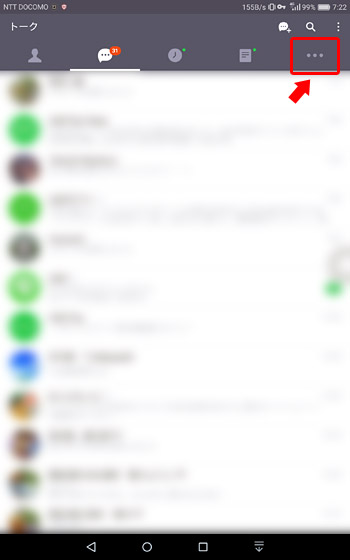
その他のメニューが表示されますので、さらに画面右上の「歯車アイコン(設定)」をタップします。
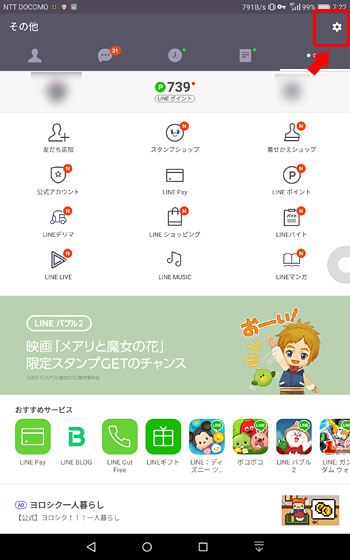
設定画面が表示されますので「個人情報」の項目の「アカウント」をタップします。
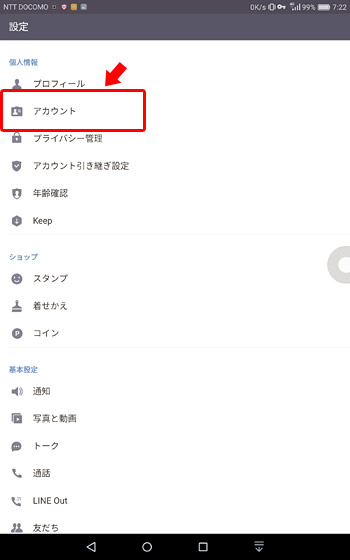
アカウント情報が表示されますので、その中から「メールアドレス」をタップして、メールアドレスを変更します。
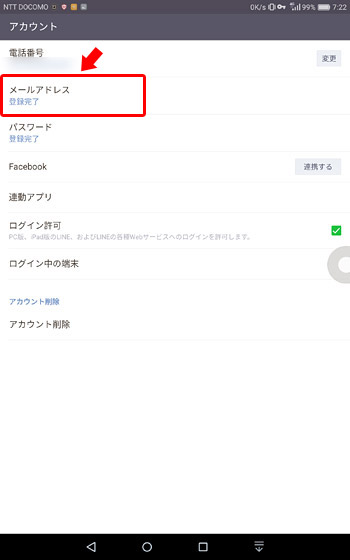
もちろん、パスワードも一緒に変更しても良いのですが、その場合には普段使っていないようなパスワードにしましょう。流出を考慮すると、普段使いまわしているパスワードは使わない方が無難と思います。
また、もしパソコン版のLINEを使わない、というような場合には「ログイン許可」のチェックをはずすことで、スマホ以外の端末からはLINEにログインできなくなります。これにより、スマホ以外からの不正ログインを防ぐことも可能です。
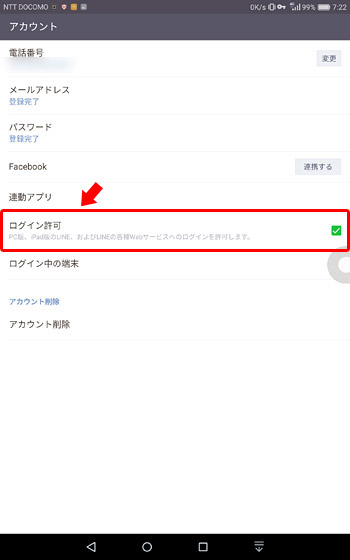
まとめ
これだけ利用者が多いLINEですので、狙われやすくもなりますよね。
以前から、LINEの不正ログインの問題は頻繁に起きていることですので、アカウント情報の管理は徹底すうようにした方が良いかと思います。









